IOS 7で連絡先を編集または削除する方法(およびその他のヒント)
その他 / / February 18, 2022
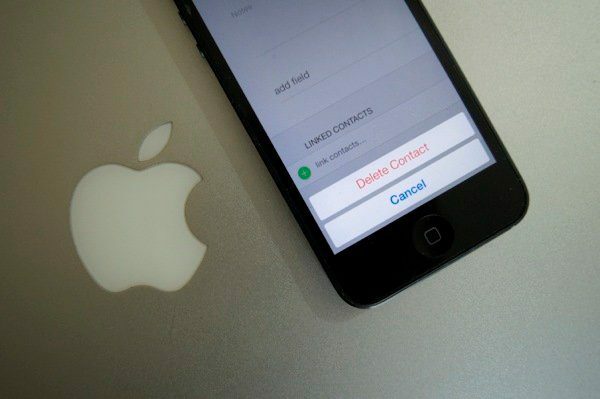
連絡先は重要です。 あなたの個人的な生活だけでなく、あなたの職業的な生活にも。 連絡先を失うと、機会を逃したり問題が発生したりする可能性があります。 だからこそ、常に安全です 連絡先を同期する 複数のアカウントを使用するか、バックアップファイルを安全な場所に保管します。
iOSで簡単にできないことは、連絡先の管理と削除です。 設定は通常あなたの顔にはありません。 あなたはそれらを探しに行かなければなりません。 時間を節約するために、従う必要のあるベストプラクティスを次に示します。
重複するアカウントの修正
初めてiPhoneをセットアップしたとき、 すべての連絡先を2回見ました. ローカルに保存されたものはありません。 私は狩りに行き、両方が iCloud Gmailの連絡先がオンになりました。 そして私のiCloudアドレスのため だった 私のGmailアドレス、それは同じ連絡先を運んでいました。
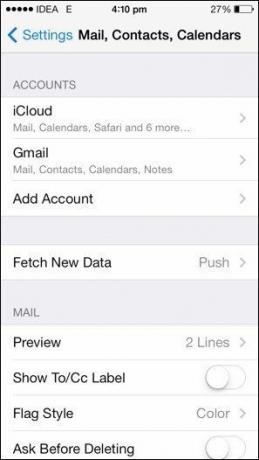
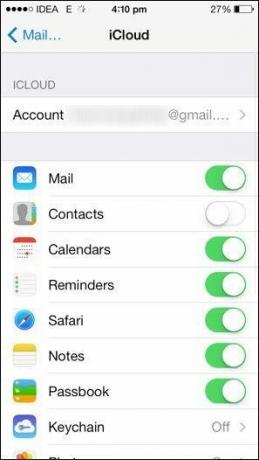
これがあなたにも起こったら、ただ行く 設定 -> メール、連絡先、カレンダー そして、GoogleまたはiCloudから連絡先オプションのチェックを外します。
個々の連絡先を編集または削除する
iOS 7で得られたすべてのすばらしいアップデートについて、連絡先の編集が簡単になることはありませんでした。 に移動します 連絡先 アプリで、編集したい連絡先をタップして選択します。
連絡先に関するすべての詳細が記載された新しいページが開きます。 右上のスポットから 編集 ボタン。 それをタップすると、すべてのフィールドが編集可能になります。 ここに必要な情報を追加できます。
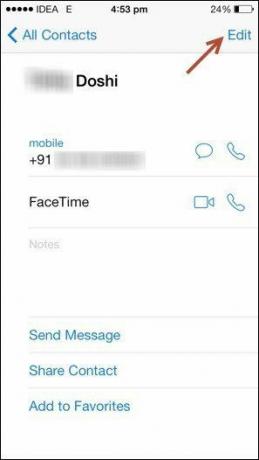
特定の番号の削除または変更
リストされている電話番号をタップして、その場で編集します。
番号を完全に削除する場合は、番号の前にある赤いマイナス記号をタップします。
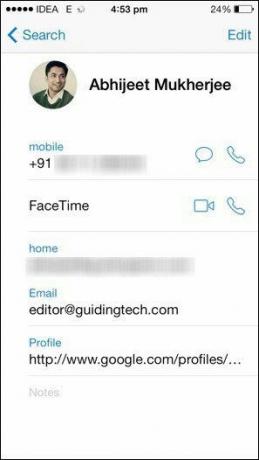
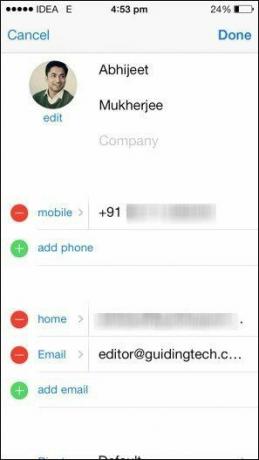
番号を追加する場合は、緑色を使用してください + ボタンをクリックして、新しい番号を追加します。 番号に職場または自宅のラベルを付けることもできます。 ラベルをタップすると、すべてのオプションが表示されます。 気になる場合は、独自のカスタムラベルを追加することもできます。
連絡先の削除
連絡先の削除オプションはよく隠されています。 タップした後 編集 ボタンをクリックすると、ページの一番下までスワイプする必要があります(通常は2〜3回スワイプ)。 連絡先を削除 ボタンは赤で強調表示されています。
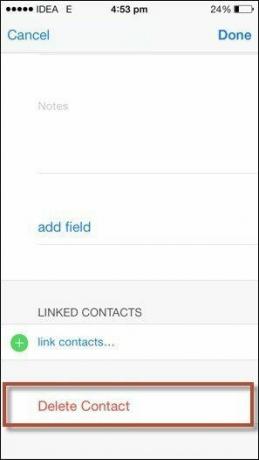
iCloudに保存されている複数の連絡先を削除する
選択したWebブラウザを開き、に移動します www.icloud.com.
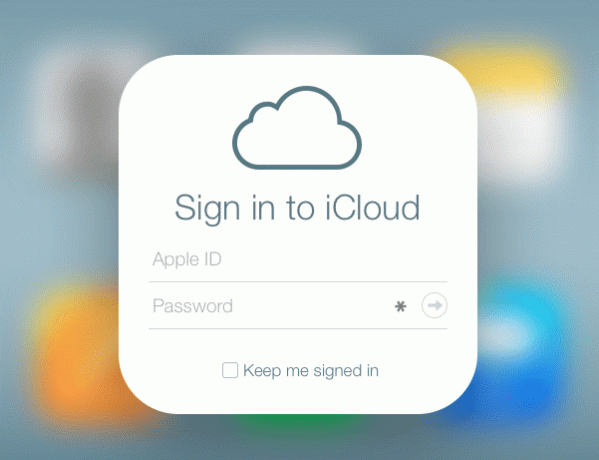
iPhoneで使用しているApple / iCloudアカウントを使用してください。 もちろん、これは連絡先がiCloudに保存されている場合にのみ機能します。
ログインしてアイコンから選択 連絡先.
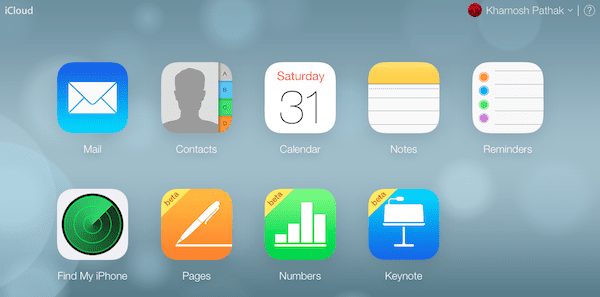
これで、左側にすべての連絡先のリストが表示され、右側に選択した連絡先の詳細ビューが表示されます。
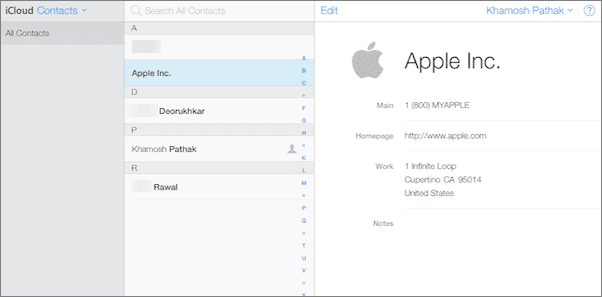
連絡先を個別に編集する場合は、連絡先を選択してをクリックします。 編集 ボタン。
複数の連絡先を削除するには、1つの連絡先をクリックしてから Ctrlキーを押しながらクリック (また Cmd +クリック Macを使用している場合)、他の連絡先を選択します。
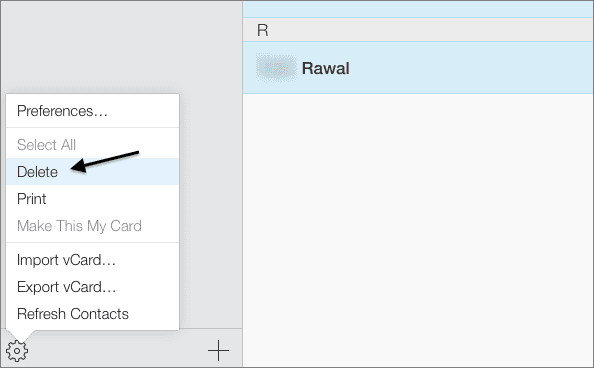
次に、右下隅から歯車アイコンをタップして、[ 消去. 選択したすべての連絡先が削除されます。
最終更新日:2022年2月3日
上記の記事には、GuidingTechのサポートに役立つアフィリエイトリンクが含まれている場合があります。 ただし、編集の整合性には影響しません。 コンテンツは公平で本物のままです。
知ってますか
iPhone 5sは、最も人気のあるApple電話の1つであり、2013年以来7000万台以上が販売されています。



